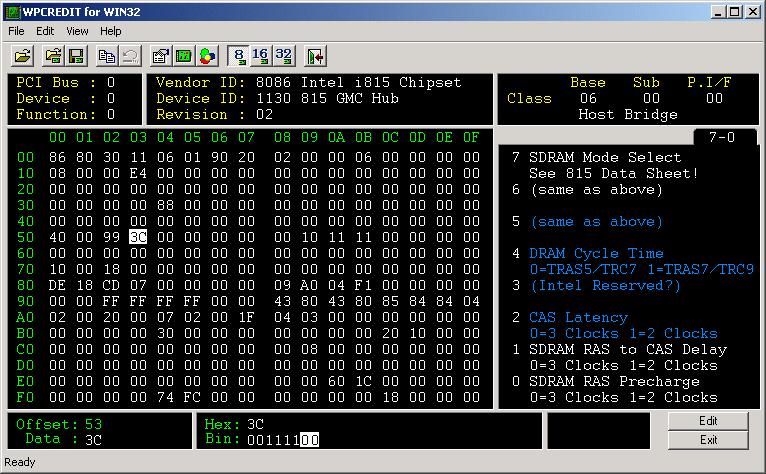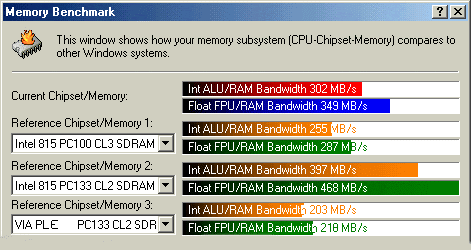
![]()
Hammerfall DSP System:
Notebook Basics - Hintergrundwissen und Tuning
![]()
Einleitung
In dieser Tech Info erfahren Sie, warum sich Ihr Notebook ganz anders verhält als Ihr Desktop-Rechner, und wie Sie es trotzdem zu guter (nicht nur) Audio-Performance bringen können.
- Software Tuning - Installation
- Knackser garantiert - Win9x auf Notebooks
- Die Low Latency Lösung: Windows 2000
- Optimierung des Speicherdurchsatzes
- Was bringt's?
![]()
Software Tuning - Installation
Nach wochenlangen Vorbereitungen und ersten Tests haben Sie
sich also nun das vermeintliche 'Powerbook' gekauft, schalten es ein, und
- werden von einer Flut von Tools, Hintergrundprogrammen und vorinstallierter
Software erschlagen. Ging uns auch so...
Nun ist ein Notebook etwas grundsätzlich anderes als ein Desktop, der
im Allgemeinen aus Standard-Komponenten zusammengesetzt wird. Selbst wenn
man gerade keine Treiberdiskette zur Hand hat sind einfache Treiber in Windows
enthalten, der Rechner wird also mit Sicherheit funktionieren. Beim Notebook
sind dagegen jede Menge Spezialtreiber installiert, und für die eingebaute
Hardware bekommt man die Treiber oft nicht beim Hersteller derselben, sondern
nur beim Notebook-Hersteller - Beispiel ATI Mobility Grafikkarte. Stellt sich
also die Frage ob man es wagen kann die Platte zu bügeln und Windows
neu aufzuspielen, oder ob man dann vor einer teuren Ruine sitzt. Kurz gesagt:
man kann. Doch zuvor haben wir versucht erst einmal die vorhandene Installation
zu entschärfen. Das ist im Allgemeinen leichter als man denkt.
Die unzähligen Tools im Systray lassen sich entweder per rechter Maustaste
oder per Strg-Alt-Entf (Taskmanager) beenden. Sollte irgend eines davon lebenswichtig
sein werden Sie es schnell merken, dann einfach neu starten. Dauerhaft als
auch testweise lassen sich diese per Autostart oder Run-Eintrag (in der Registry)
geladenen Programme bequem in Windows deaktivieren, und zwar über Zubehör/Systemprogramme/Systeminformationen.
Klicken Sie auf Extras, Systemkonfigurationsprogramm, Reiter Autostart. Wenn
Sie hier etwas abwählen erinnert Sie Windows beim nächsten Start
sogar daran, dass einige Programme disabled wurden.
Auf unseren Rechnern haben wir nur zwei Programme entdeckt, die Low Latency
Audio stören. Das eine ist ein Hintergrund-Task des Programmes WS-FTP,
namens ftpsched.exe. Das Ausschalten im Systray brachte nichts, erst die Entfernung
aus dem Autostart beseitigte Knackser unterhalb 12 ms.
 Das
andere ist auf fast allen Notebooks zu finden, jedoch nicht immer störend
konfiguriert: der Setup-Dialog des Synoptics/Allps Touchpads. Ist in diesem
die Option 'Animiert' aktiv (oberes Bild), führt das Bewegen der Maus
bei hoher Systemlast und niedriger Latenz ebenfalls zu Knacksern.
Das
andere ist auf fast allen Notebooks zu finden, jedoch nicht immer störend
konfiguriert: der Setup-Dialog des Synoptics/Allps Touchpads. Ist in diesem
die Option 'Animiert' aktiv (oberes Bild), führt das Bewegen der Maus
bei hoher Systemlast und niedriger Latenz ebenfalls zu Knacksern.
Ist das System soweit entrümpelt und das unvermeidliche
Office samt Schnellstartleiste deaktiviert folgt nun das Abarbeiten der Tech
Info Tuning
Tips für Low Latency Betrieb. Danach sollte das Notebook zur Höchstform
auflaufen. Wenn nicht, siehe unten.
Eine komplette Neuinstallation erwies sich als problemlos. Vorsichtige Naturen
löschen nicht die ganze Platte, sondern ändern per Start-Diskette
vor dem Windows-Start einfach den Verzeichnisnamen, also \Windows in \Winback.
Die Neuinstallation kommt jetzt in \Windows, das alte \Winback lässt
sich später per simplem Rename wieder aktivieren. Sollten spezielle Treiber
vonnöten sein findet man diese normalerweise auf einer mitgelieferten
Driver-CD. Ein Problem könnte allerdings die Beschaffung eines vollständigen
Windows sein, denn viele Notebooks sind nur mit einer sogenannten Recovery-CD
ausgerüstet, und nach dessen Ausführung steht man wieder vor einem
Wust an überflüssigem Müll - eben wie direkt nach dem Kauf.
Einige Firmen liefern auch ein Original-Windows mit - fast, denn dieses lässt
sich (Oh Wunder) nur auf eben jenem Notebook installieren.
Nach erfolgter Neuinstallation und Abarbeiten der Low Latency Optimierungen
folgt der nächste Test. Audio knackfrei bei reinem Monitoring unter 6
ms? Wahrscheinlich nicht, denn Sie haben kein Windows 2000 installiert...
![]()
Knackser garantiert - Win9x auf Notebooks
Jedes Notebook besitzt ein spezielles BIOS, das sich deutlich
von dem eines Desktop unterschiedet. Es ist nicht möglich auf einem Notebook
Windows zu installieren ohne dass es dies merkt, bzw. eine Nicht-Notebook
Installation zu betreiben. Und das macht Sinn, denn ansonsten würde die
CPU ziemlich schnell wegschmelzen und der Akku schon nach kürzester Zeit
versagen. Das Stichwort heisst ACPI. Seit Windows 98 ist das Advanced Configuration
and Power Management Interface umfassend im Betriebssystem verankert. Und
führt im Zusammenspiel mit dem Mainboard und dem BIOS unter anderem eine
ganze Reihe von speziellen CPU Power Managements durch. Ein einfaches Beispiel
stellt das Programm CpuIdle
dar, welches auch auf Desktops die CPU bei Nichtstun in den Halt State versetzt.
In diesem Zustand wartet der Prozessor auf den nächsten Interrupt und
verbraucht sehr wenig Strom. Demzufolge wird er auch sehr viel weniger warm.
Das ACPI auf einem Desktop hat mehr mit Configuration (P&P) als mit Power
zu tun, und fällt deswegen meist nicht weiter negativ auf. Auf einem
Notebook dagegen werden alle Register gezogen. Beispiel: Der CPU-Lüfter
eines Desktops ist ungeregelt, er läuft die ganze Zeit. Bei einem Notebook
wird die Temperatur der CPU gemessen, bei Überschreitung eines Grenzwertes
dem Betriebssystem mitgeteilt dass ein kritischer Zustand herrscht und nun
der Lüfter einzuschalten ist. Das Betriebssystem und/oder BIOS versuchen
nun einen Hardware-Befehl über einen System-Management-Bus auszugeben
und den Lüfter einzuschalten.
Ehrlich gesagt wissen wir auch nicht genau ob es so oder nur ähnlich
passiert. Tatsache ist: Für den Zeitraum der 'Befehlsübermittlung'
bleibt das Betriebssystem kurz stehen. Das ist ja bei Microsoft nichts neues,
dort schafft man es ja auch mit einer lächerlichen Abfrage nach einer
eingelegten CD im Sekundentakt das System zu blockieren (Benachrichtigung
bei Wechsel). Hier allerdings ist das Beispiel symptomatisch für alle
ACPI-Funktionen, sprich es passieren in unregelmässiger Folge andauernd
solche Aktionen, die dann im Low Latency Betrieb zu ständigen (scheinbar
zufällig) auftretenden Knacksern führen, obwohl das Notebook eigentlich
gerade gar nichts tut.
Richtig heftig wird es aber, wenn die Befehlsübermittlung - aus welchem
Grund auch immer - zu lange dauert. Unter anderem bei der Dell Inspiron 8000
und Lattitude Serie verursacht das Ein- und Ausschalten des Lüfters einen
Aussetzer von bis zu 23 ms! So etwas kann man in unseren Augen nur als Fehlkonstruktion
bezeichnen, und tatsächlich zeigen andere Notebooks dass es auch viel
schneller geht. So verursacht das von uns auch nicht gerade verehrte Gericom
Supersonic (siehe Tech Info Notebook
Tests - Kompatibilität und Performance) nur Aussetzer von 1,5 ms
beim Ein- und Ausschalten des Lüfters.
Die Low Latency Lösung: Windows 2000
Die minimal nutzbare Latenz unter Windows 98/ME hängt
also von der Kombination BIOS/Mainboard ab, und entzieht sich damit jeder
Vorhersage. Ein Notebook kann trotz exzellenter Hardware in dieser Disziplin
komplett versagen. Wie in der Tabelle gelistet gibt es hier deutliche Unterschiede,
die von unregelmässigen Knacksern bei 23 ms bis herunter zu akzeptablen
3 ms reichen. Das hat uns natürlich wenig begeistert, aber glücklicherweise
fanden wir - abgesehen vom Lüfterproblem - eine Möglichkeit, deutlich
niedrigere Latenzen zu erreichen: durch das Installieren von Windows 2000!
Gerüchte besagen dass Windows 2000 ein deutlich besseres ACPI-Management
aufweist. Angeblich soll sogar der Lüfter seltener anspringen, da die
CPU effizienter genutzt wird. Wie auch immer, auf allen bisher von uns 'Dual'-getesteten
Notebooks war Windows 2000 mit 3 ms nutzbar, während es unter Windows
98/ME manchmal nur 12 ms waren. Das Windows 2000 auch auf Single CPU-Systemen
hervorragend läuft dürfte sich inzwischen herumgesprochen haben,
und so können wir insgesamt nur dringend empfehlen, auf Audio-Notebooks
Windows 2000 zu nutzen.
Die Hiobsbotschaft für Dell-Besitzer können wir jedoch nicht vermeiden:
Gegen deren Lüfter-Stopper ist auch W2k machtlos...
Eines hatten die Notebooks dabei mit Desktops gemeinsam: manche Programme
erreichen deutlich niedrigere Latenzen wenn sie im Hintergrund laufen. Dabei
reicht es schon auf die Taskleiste zu klicken, so dass diese nun den Fokus
hat - Knacksen weg. Solch ein Verhalten lässt sich über Systemsteuerung/System/Erweitert/Systemleistungsoptionen
beseitigen. Hier die Vorgabe 'Applikationen' ändern zu 'Hintergrunddienste'.
![]()
Optimierung des Speicherdurchsatzes
Am Beispiel eines Dell Inspiron 8000 wird im folgenden aufgezeigt,
wie man den Speicherdurchsatz eines Notebooks optimieren kann, und was dies
in der Praxis bringt.
Bei den derzeit gängigen SDRAM Speichermodulen wird zunächst zwischen
der maximalen Clock (Front Side Bus, Speichertakt) unterschieden, 100 MHz
und 133 MHz. Viele Notebooks arbeiten nur mit 100 MHz Speichertakt, aber auch
viele Desktops, weil z.B. der verbreitete BX-Chipsatz keine Taktraten über
100 MHz unterstützt. Der verwendete Speicher wird mit PC100 bezeichnet.
In neueren Rechnern mit VIA oder Intel i815 Chipsatz wird der Speicher mit
133 MHz getaktet, also PC133. Beide Sorten gibt es in unterschiedlichen Zugriffsgeschwindigkeiten.
Früher war 3-3-3 üblich, heutzutage ist 2-2-2 der Standard bei 100
MHz. Bei 133 MHz trifft man dagegen noch oft 3-3-3 an. Diese Zahlen finden
Sie bei vielen Desktops auch im BIOS, sie stehen für die Waitstates (Warteschleifen)
von CAS, RAS zu CAS und RAS Precharge. Das Speichermodul enthält einen
kleinen Chip (das SPD EEPROM), in dem diese und weitere Werte abgelegt sind.
Das BIOS liest sie aus und stellt sie normalerweise automatisch ein.
Der erste Wert, die CAS Latency, abgekürzt CL, wird oftmals zur Unterscheidung
der Speichermodule benutzt. CL2 garantiert jedoch nicht dass es sich um ein
2-2-2 Modul handelt, es kann auch ein 2-3-3 sein. Der Unterschied im Speicherdurchsatz
zwischen 2-2-2 und 3-3-3 ist mit über 20% recht gross, der zwischen 2-3-3
und 3-3-3 jedoch mit 5% vernachlässigbar klein!
Um also bei den sowieso schon nicht mehr zeitgemäßen 100 MHz FSB
eines Notebooks noch halbwegs auf Geschwindigkeit zu kommen sollte der verwendete
Speicher vom Typ PC100 2-2-2 sein. Das alleine reicht aber noch nicht, denn
das BIOS muss diese Werte dann auch im Chipsatz setzen. Sagt das BIOS dem
Chipsatz 'Arbeite mit 3-3-3', bringt der schnellere Speicher gar nichts.
Diese paar Informationen haben uns nach dem Erwerb eines Dell Inspiron 8000
zwei Tage Tests und Recherche gekostet. Wir hatten uns schon vorab 2-2-2 Speicher
besorgt, doch der Memory Benchmark der Testsoftware Sandra
ergab einen Durchsatz wie bei 3-3-3. Im Notebook steckte ein 128 MByte Riegel
PC100 3-3-3, so dass wir auch direkt vergleichen konnten. Im Handbuch entdeckten
wir die Angabe, dass das Notebook mit CL2 arbeite (bei Dell wurde also ein
zu langsames Modul eingebaut). In einem zweiten Inspiron steckte jedoch ein
Original 2-2-2 Modul - und lieferte den gleichen Durchsatz. Schliesslich fanden
wir heraus, dass das BIOS mit einem 3-3-3 Modul den Chipsatz auf 3-3-3 konfiguriert,
mit einem 2-2-2 Modul jedoch auf 2-3-3. Damit stimmt die Angabe im Handbuch
(CL2), die Geschwindigkeit ändert sich jedoch praktisch überhaupt
nicht - siehe oben.